windows11桌面图标间距变大怎么办 windows11桌面图标大小怎么调
近期有用户遇到了一个问题,他们不知道是什么原因导致电脑桌面上的图标变得与之前不同。图标之间的间距变得很宽,让使用者感到很不习惯。针对这个问题,他们不知道应该怎么处理比较好。那么,windows11桌面图标间距变大怎么办?小编在这为大家整理了一下windows11桌面图标大小怎么调的方法,不知道的用户,不妨跟着小编一起来看看吧。

windows11桌面图标间距变大怎么办
方法一:
1、首先打开系统的“设置”。
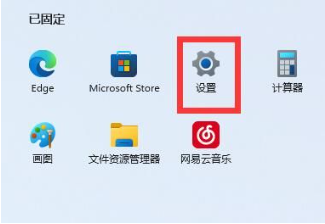
2、在“设置”界面中找到并点击“显示屏”选项。
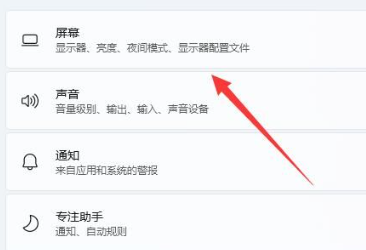
3、接下来可以降低缩放占比,以调窄屏幕显示内容。
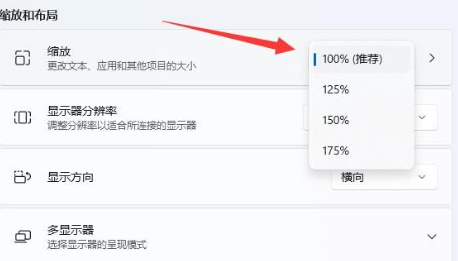
方法二:
1、使用右键点击开始菜单,选择“运行”。
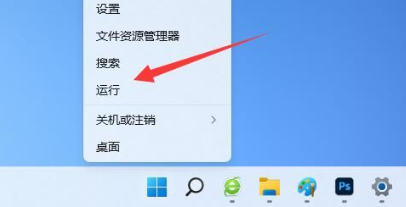
2、在运行窗口中输入“regedit”,然后按回车键打开注册表编辑器。
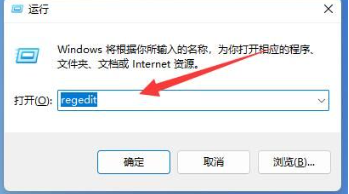
3、在注册表编辑器中导航到路径“计算机\HKEY_CURRENT_USER\ControlPanel\Desktop\WindowMetrics”。
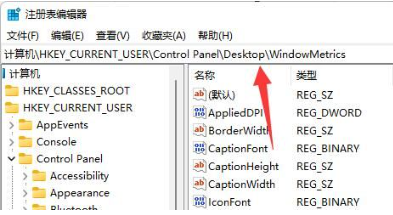
4、在该位置打开“IconSpacing”和“IconVerticalSpacing”选项。
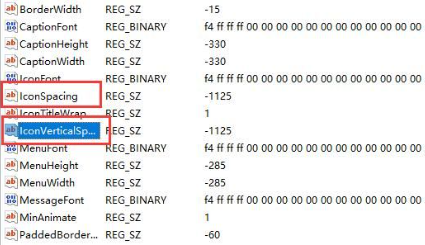
5、最后将它们的数值都修改为“-1125”,然后保存修改。这样就能解决问题了。
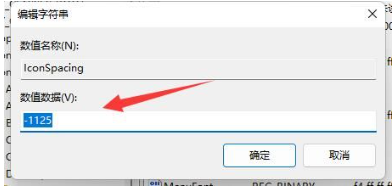
以上就是小编为大家整理的有关于windows11桌面图标大小怎么调的办法分享。
最新推荐
-
miui11透明壁纸怎么设置 小米11设置透明壁纸

miui11透明壁纸怎么设置?通过让自己手机的壁纸显得透明,看起来更有个性,在miui11中,自带了设置透 […]
-
wps的文档怎么设置密码保护 wps文档加密设置密码

wps的文档怎么设置密码保护?wps文档不仅支持用户自由的编辑文本数据,也支持用户对自己隐私进行保护,通过 […]
-
win7开机自动启动软件怎么关 win7系统禁用开机启动项在哪

win7开机自动启动软件怎么关?在电脑使用过程中,用户安装的软件应用都会默认在电脑开机时候自己启动,这就导 […]
-
win11截图保存路径怎么改 win11截图在哪个文件夹
win11截图保存路径怎么改?很多用户都会对想要保存的图片素材进行截图保存,那在win11系统中,截图默认 […]
-
win10桌面图标有防火墙标志怎么办 电脑软件图标有防火墙的小图标怎么去掉

我们的桌面图标总是想要保持美观,但有时候会发现上面多了几个电脑防火墙的标志,变得很丑,那么win10桌面图标有防火墙标志怎么去掉呢。
-
怎么把默认显卡改为独立显卡 win10显卡切换到独显

怎么把默认显卡改为独立显卡?独立显卡的性能优于主板自带的集成显卡,现在许多电脑都配备了双显卡,然而许多用户 […]
热门文章
miui11透明壁纸怎么设置 小米11设置透明壁纸
2wps的文档怎么设置密码保护 wps文档加密设置密码
3win7开机自动启动软件怎么关 win7系统禁用开机启动项在哪
4win11截图保存路径怎么改 win11截图在哪个文件夹
5win10桌面图标有防火墙标志怎么办 电脑软件图标有防火墙的小图标怎么去掉
6怎么把默认显卡改为独立显卡 win10显卡切换到独显
7华硕笔记本怎么设置ssd为第一启动盘 华硕电脑设置固态硬盘为启动盘
8win10锁屏设置幻灯片自动播放不生效怎么解决
9win7与win10如何建立局域网共享 win10 win7局域网互访
10笔记本win7怎么创建wifi win7电脑设置热点共享网络
随机推荐
专题工具排名 更多+





 闽公网安备 35052402000378号
闽公网安备 35052402000378号